R တွင် write.xlsx ကိုအသုံးပြုနည်း (ဥပမာများနှင့်အတူ)
Excel အလုပ်စာအုပ်တွင် ဒေတာဘောင်တစ်ခုရေးရန် R တွင် write.xlsx လုပ်ဆောင်ချက်ကို သင်အသုံးပြုနိုင်သည်။
ဤလုပ်ဆောင်ချက်သည် အောက်ပါအခြေခံ syntax ကိုအသုံးပြုသည်-
write.write. xlsx (x, file, sheetName = " Sheet1 ", ...)
ရွှေ-
- x : ဒေတာဘောင်အမည်
- ဖိုင် : ဖိုင်ထွက်ရန် လမ်းကြောင်း
- sheetName : အလုပ်စာအုပ်တွင်ပြသရန်စာရွက်အမည်။ မူရင်းမှာ “Sheet 1” ဖြစ်သည်
အောက်ဖော်ပြပါ အဆင့်ဆင့် ဥပမာသည် write.xlsx လုပ်ဆောင်ချက်ကို လက်တွေ့တွင် မည်သို့အသုံးပြုရမည်ကို ပြသထားသည်။
အဆင့် 1- xlsx ပက်ကေ့ဂျ်ကို ထည့်သွင်းပြီး တင်ပါ။
ပထမဦးစွာ၊ write.xlsx လုပ်ဆောင်ချက်ကိုအသုံးပြုရန်အတွက် ကျွန်ုပ်တို့သည် xlsx ပက်ကေ့ဂျ်ကို ထည့်သွင်းပြီး တင်ရန်လိုအပ်ပါသည်။
install. packages (' xlsx ') library (xlsx)
အဆင့် 2: ဒေတာဘောင်ကိုဖန်တီးပါ။
ထို့နောက် R တွင် အောက်ပါဒေတာဘောင်ကို ဖန်တီးကြပါစို့။
#create data frame df <- data. frame (team=c('A', 'B', 'C', 'D', 'E'), points=c(99, 90, 86, 88, 95), assists=c(33, 28, 31, 39, 34), rebounds=c(30, 28, 24, 24, 28)) #view data frame df team points assists rebounds 1 A 99 33 30 2 B 90 28 28 3 C 86 31 24 4 D 88 39 24 5 E 95 34 28
အဆင့် 3- ဒေတာဘောင်ကို Excel ဖိုင်တစ်ခုသို့ တင်ပို့ရန် write.xlsx ကို အသုံးပြုပါ။
ထို့နောက် my_data.xlsx ဟုခေါ်သော ဖိုင်တစ်ခုသို့ data block ကိုရေးရန် write.xlsx() ကိုသုံးကြပါစို့။
#write data frame to Excel file write.write. xlsx (df, ' my_data.xlsx ')
ဖိုင်ကို လက်ရှိ လုပ်ဆောင်နေသည့် လမ်းညွှန် တွင် အလိုအလျောက်ရေးပေးမည်ဖြစ်သည်။
ကျွန်တော် လက်ရှိ အလုပ်လုပ်နေတဲ့ လမ်းညွှန်ကို သွားကြည့်မယ်ဆိုရင် ဒီ Excel ဖိုင်ကို ရှာတွေ့နိုင်မှာပါ
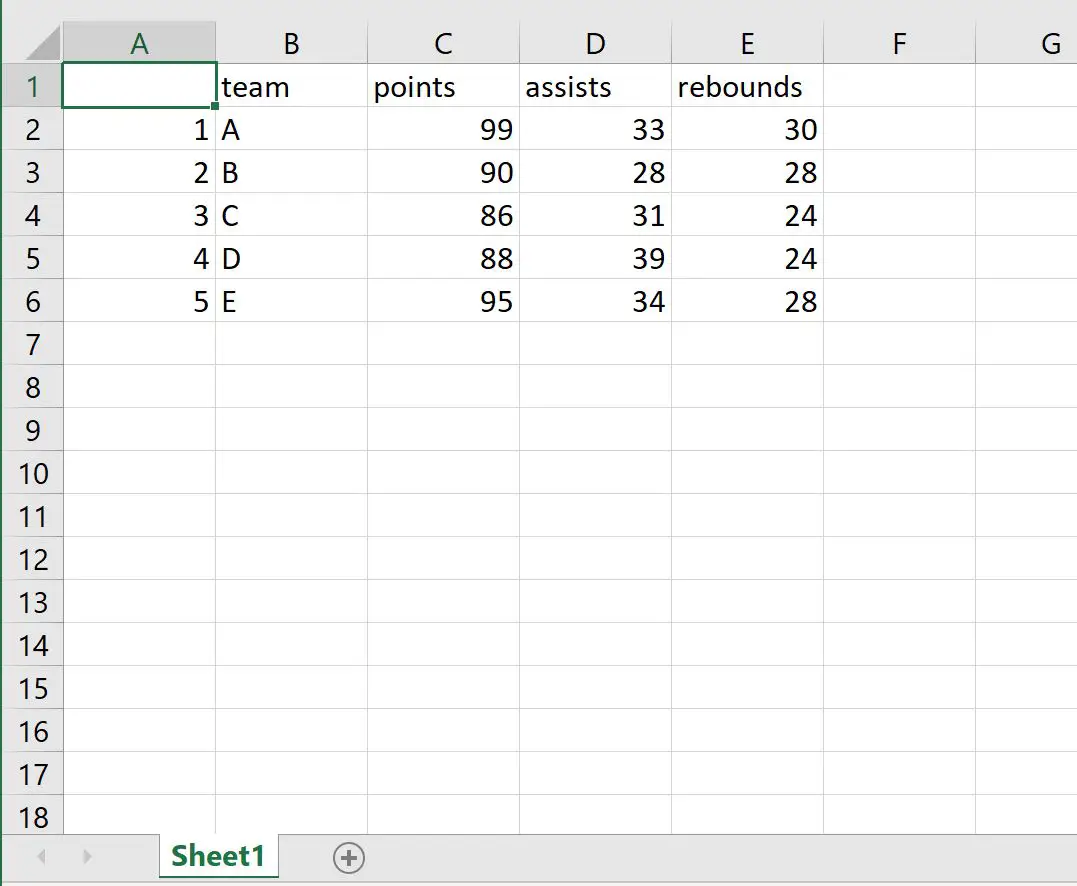
Excel workbook ရှိ တန်ဖိုးများသည် ဒေတာဘောင်ရှိ ၎င်းနှင့် ကိုက်ညီပါသည်။
အဆင့် 4 (ချန်လှပ်နိုင်သည်): စိတ်ကြိုက် အကြောင်းပြချက်များဖြင့် write.xlsx ကို အသုံးပြုပါ။
Excel workbook ရှိ စာရွက်အမည်ကို ပြောင်းလဲရန်နှင့် အတန်းအမည်များကို ဖယ်ရှားရန် အောက်ပါ syntax ကို အသုံးပြုနိုင်ကြောင်း သတိပြုပါ။
#write data frame to Excel file write.write. xlsx (df, ' my_data.xlsx ', sheetName = ' basketball_data ', row.names = FALSE )
ကျွန်တော် လက်ရှိ အလုပ်လုပ်နေတဲ့ လမ်းညွှန်ကို သွားကြည့်မယ်ဆိုရင် ဒီ Excel ဖိုင်ကို ရှာတွေ့နိုင်မှာပါ
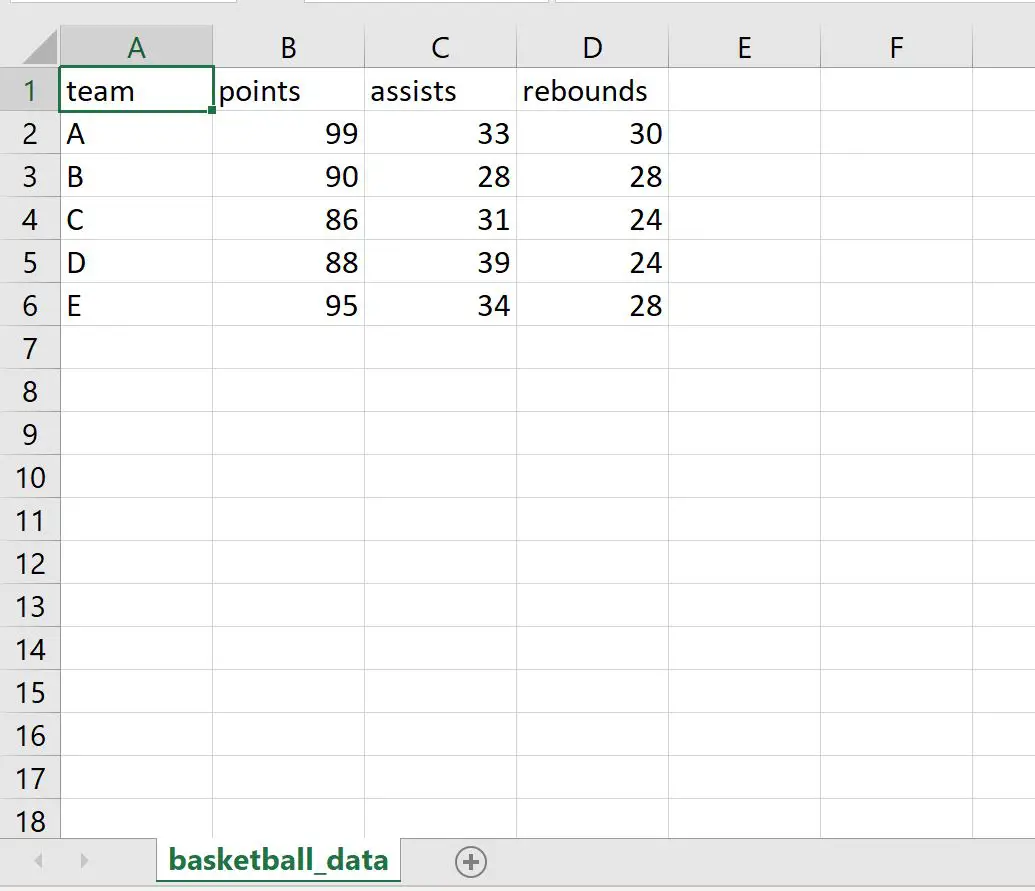
စာရွက်အမည်ပြောင်းပြီး ပထမကော်လံတွင် အတန်းနံပါတ်များ မပါဝင်တော့ကြောင်း သတိပြုပါ။
ထပ်လောင်းအရင်းအမြစ်များ
အောက်ဖော်ပြပါ သင်ခန်းစာများသည် R တွင် အခြားဖိုင်အမျိုးအစားများကို ထုတ်ယူနည်းကို ရှင်းပြထားပါသည်။
ဒေတာဘောင်တစ်ခုကို R ဖြင့် CSV ဖိုင်သို့ တင်ပို့နည်း
ဒေတာဘောင်များကို R ဖြင့် Excel စာရွက်များစွာသို့ တင်ပို့နည်း